win10桌面图标不见了怎么办 win10电脑找不到桌面图标如何处理
不知道我们小伙伴最近在使用win10操作系统的时候有没有遇到过启动电脑后,桌面上的图标一个都不见了的情况,对此我们小伙伴都十分的头疼,十分想要知道win10桌面图标不见了怎么办,下面小编就教大家win10电脑找不到桌面图标如何处理,快来一起看看吧,希望能够帮助到大家。
具体方法:
方法一:首先需要看下win10桌面底部任务栏是否显示,如果有的话,那就是图标被设置为不显示了。
一、只是部分系统图标不见的现象
1.可以在桌面空白处点击鼠标右键,选择“个性化”选项。
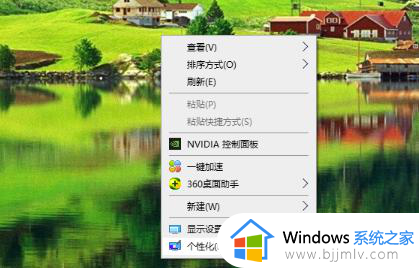
2.接着,点击左侧的“主题”,再点击“桌面图标设置”。
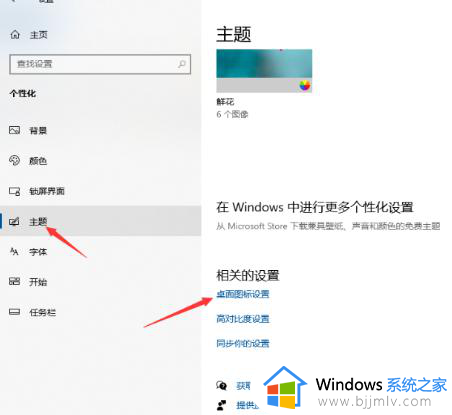
3.接下来,将所有桌面系统图标勾选上,点击“应用”并确认,即可恢复桌面上的系统图标。
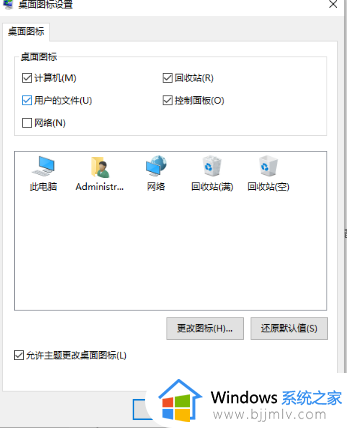
二、桌面图标全部不见的现象
1.如果桌面上的图标没有显示出来,可以在桌面空白处右键点击,然后选择“排列图标”选项。
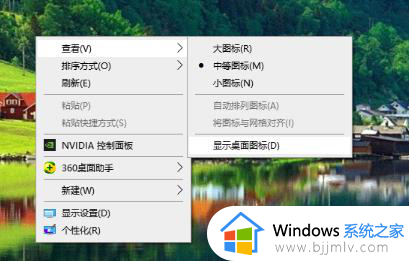
2.可以看到“显示桌面图标”前面的勾没有打上,这就是导致图标不显示的原因。只需在它前面打上勾,所有桌面图标都会出现。
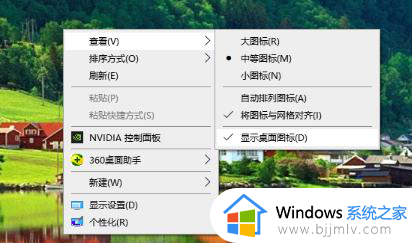
方法二:如果win10系统桌面底部没有任务栏的话,那可能是加载的资源器进程有故障问题。重新加载。
1.想要恢复桌面图标,首先要打开任务管理器(可通过按下“Ctrl+Alt+Esc”快捷键打开)。
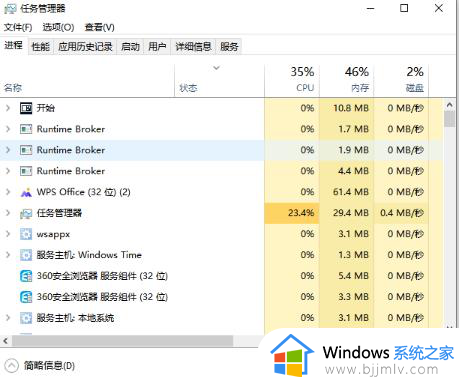
2.然后,点击“文件”选项,在下拉菜单中点击“运行新任务”。
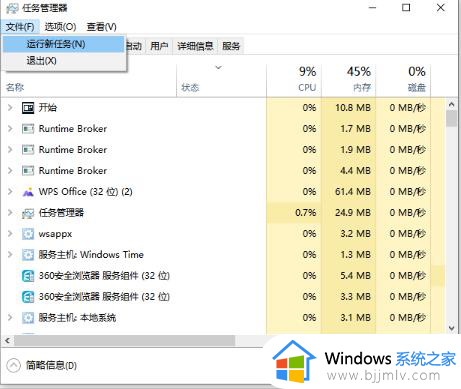
3.接着,在弹出的“新建任务”对话框中输入“explorer”,并点击“确定”按钮。等待系统重新启动管理器后,桌面图标即可恢复显示。
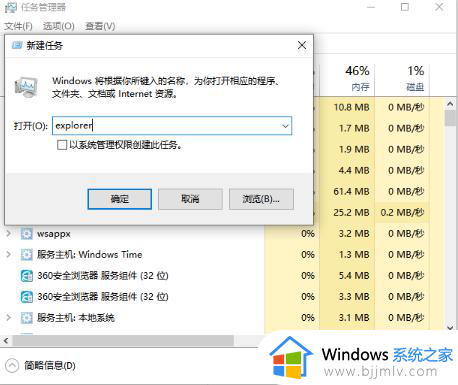
以上全部内容就是小编带给大家的win10电脑找不到桌面图标处理方法详细内容分享啦,还不清楚的小伙伴就快点按照小编的内容进行操作,希望对你有帮助。
win10桌面图标不见了怎么办 win10电脑找不到桌面图标如何处理相关教程
- win10桌面图标不见了怎么办 win10电脑桌面图标消失如何解决
- 我win10桌面图标不见了怎么办 win10桌面图标不见了怎么恢复
- win10桌面此电脑图标不见了怎么办 win10桌面此电脑图标没有了如何处理
- win10桌面图标不见了怎么办 win10桌面图标没了的解决方法
- win10桌面上此电脑图标不见了怎么办 win10系统此电脑桌面没有图标如何处理
- win10桌面图标不能移动怎么办 win10 桌面图标 移动不了如何解决
- win10桌面图标乱跑怎么办 win10电脑桌面图标乱跑处理方法
- win10桌面网络图标不见了怎么办 win10电脑网络图标不见了处理方法
- win10找不到此电脑怎么放在桌面上 win10桌面找不到此电脑图标如何解决
- win10不显示桌面图标只看见鼠标怎么办 win10看不到桌面只有鼠标如何解决
- win10如何看是否激活成功?怎么看win10是否激活状态
- win10怎么调语言设置 win10语言设置教程
- win10如何开启数据执行保护模式 win10怎么打开数据执行保护功能
- windows10怎么改文件属性 win10如何修改文件属性
- win10网络适配器驱动未检测到怎么办 win10未检测网络适配器的驱动程序处理方法
- win10的快速启动关闭设置方法 win10系统的快速启动怎么关闭
win10系统教程推荐
- 1 windows10怎么改名字 如何更改Windows10用户名
- 2 win10如何扩大c盘容量 win10怎么扩大c盘空间
- 3 windows10怎么改壁纸 更改win10桌面背景的步骤
- 4 win10显示扬声器未接入设备怎么办 win10电脑显示扬声器未接入处理方法
- 5 win10新建文件夹不见了怎么办 win10系统新建文件夹没有处理方法
- 6 windows10怎么不让电脑锁屏 win10系统如何彻底关掉自动锁屏
- 7 win10无线投屏搜索不到电视怎么办 win10无线投屏搜索不到电视如何处理
- 8 win10怎么备份磁盘的所有东西?win10如何备份磁盘文件数据
- 9 win10怎么把麦克风声音调大 win10如何把麦克风音量调大
- 10 win10看硬盘信息怎么查询 win10在哪里看硬盘信息
win10系统推荐